Heim >Computer-Tutorials >Browser >So leeren Sie den Google Chrome-Cache
So leeren Sie den Google Chrome-Cache
- 王林nach vorne
- 2024-01-31 17:36:051149Durchsuche
Der PHP-Editor Yuzi zeigt Ihnen, wie Sie den Google Chrome-Cache leeren: - Öffnen Sie Google Chrome. - Klicken Sie auf das Symbol mit den drei Punkten in der oberen rechten Ecke. - Wählen Sie „Weitere Tools“. - Wählen Sie „Browserdaten löschen“. - Wählen Sie unter „Zeitbereich“ den Bereich aus, in dem Sie Daten löschen möchten. - Aktivieren Sie „Cookies und andere Websitedaten“ und „Zwischengespeicherte Bilder und Dateien“. - Klicken Sie auf „Daten löschen“. Nach dem Leeren des Caches löscht Google Chrome alle temporären Dateien, einschließlich Cookies, zwischengespeicherte Bilder und Dateien. Dies kann dazu beitragen, Browserverzögerungen und langsame Ladeprobleme zu beheben und Ihre Privatsphäre zu schützen.
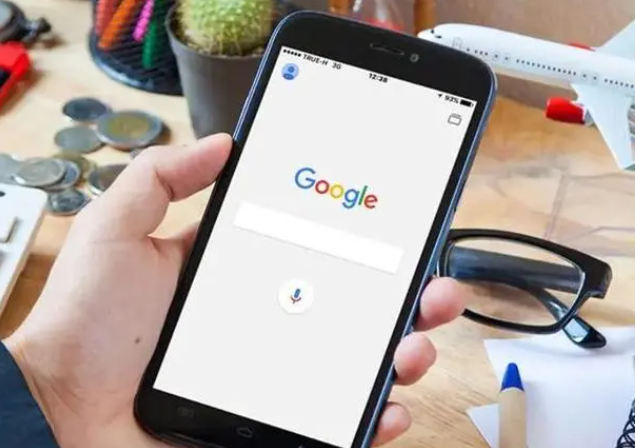
So leeren Sie den Google Chrome-Cache
1. Zuerst klicken wir auf „Einstellungen“.
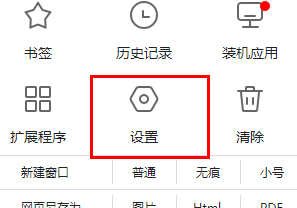
2. Klicken Sie dann unten rechts auf „Erweitert“.
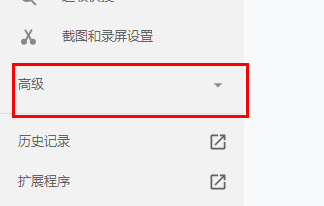
3. Wählen Sie „Datenschutzeinstellungen und Sicherheit“.
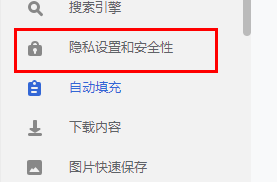
4. Wählen Sie dann „Browserdaten löschen“.
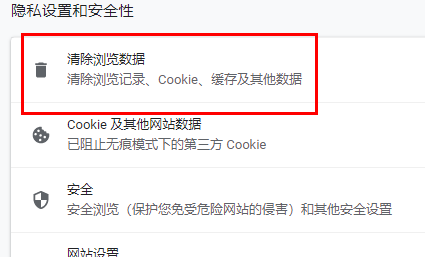
5. Kreuzen Sie alle drei Punkte an.

6. Klicken Sie abschließend auf „Daten löschen“, um die Daten vollständig zu löschen.
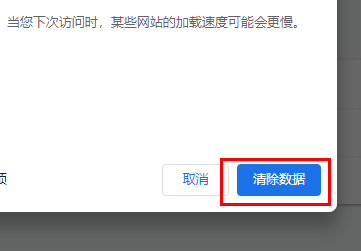
Das Obige ist der gesamte Inhalt von So leeren Sie den Google-Browser-Cache Weitere Browser-bezogene Informationen finden Sie auf dieser Website.
Das obige ist der detaillierte Inhalt vonSo leeren Sie den Google Chrome-Cache. Für weitere Informationen folgen Sie bitte anderen verwandten Artikeln auf der PHP chinesischen Website!
In Verbindung stehende Artikel
Mehr sehen- Was soll ich tun, wenn phpstorm Google Chrome nicht öffnen kann?
- Wie installiere ich Google Chrome auf dem vivo X100 Pro? Wie installiere ich Google Chrome auf dem vivo X100 Pro?
- So deaktivieren Sie die Update-Benachrichtigungsaufforderung in der oberen rechten Ecke von Google Chrome
- Wie gehe ich mit dem Problem um, dass die Uhr von Google Chrome zu schnell ist?

